编辑:系统城
2015-03-27 16:42:32
来源于:系统城
1. 扫描二维码随时看资讯
2. 请使用手机浏览器访问:
http://wap.xtcheng.cc/xtjc/1658.html
手机查看
Win8.1系统集成了微软账户,用户使用微软账户需要输入密码才可进入系统,有时候比较麻烦,其实我们可以手动来设置取消微软账户的登录密码,来看下详细的操作步骤。
Win8.1取消微软账户登录密码步骤:
1、WIN+R打开【运行】窗口
当然,你也可以使用WIN+Q打开【搜索】窗口;下面以WIN+Q法为例,进行说明。
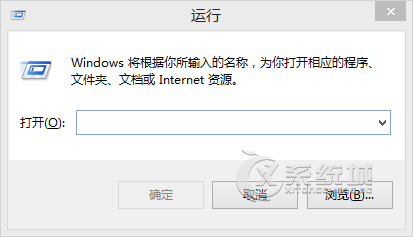

2、输入netplwiz,然后敲击回车键,进入【用户帐户】管理界面
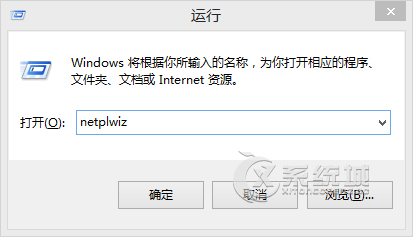
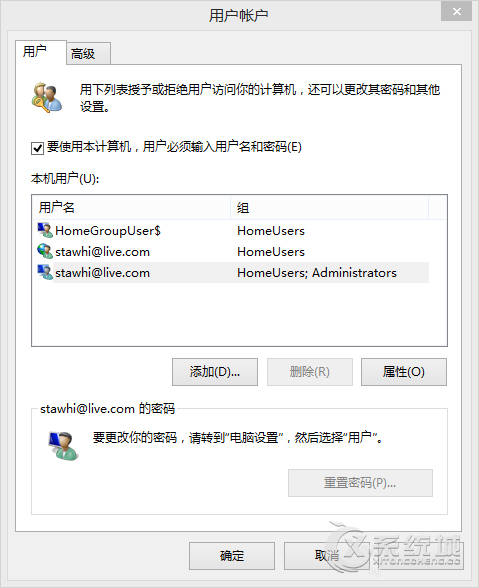
3、去除“要使用本计算机,用户必须输入用户名和密码”选择前面的√,然后单击【确定】
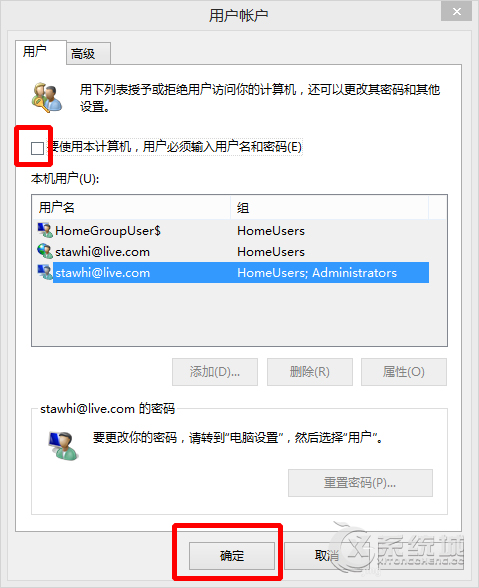
4、根据提示,输入你想要取消使用密码的帐户名、密码,然后单击【确定】即可!
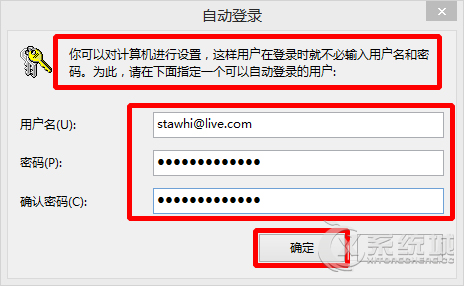
虽然用户可以使用本地账户免密码登录系统,但无法下载应用商店软件,只有通过微软账户才可以,所以用户觉得用微软账户登录需要输入密码麻烦可按照上述的方法将密码取消掉。

微软推出的Windows系统基本是要收费的,用户需要通过激活才能正常使用。Win8系统下,有用户查看了计算机属性,提示你的windows许可证即将过期,你需要从电脑设置中激活windows。

我们可以手动操作让软件可以开机自启动,只要找到启动项文件夹将快捷方式复制进去便可以了。阅读下文了解Win10系统设置某软件为开机启动的方法。

酷狗音乐音乐拥有海量的音乐资源,受到了很多网友的喜欢。当然,一些朋友在使用酷狗音乐的时候,也是会碰到各种各样的问题。当碰到解决不了问题的时候,我们可以联系酷狗音乐

Win10怎么合并磁盘分区?在首次安装系统时我们需要对硬盘进行分区,但是在系统正常使用时也是可以对硬盘进行合并等操作的,下面就教大家Win10怎么合并磁盘分区。